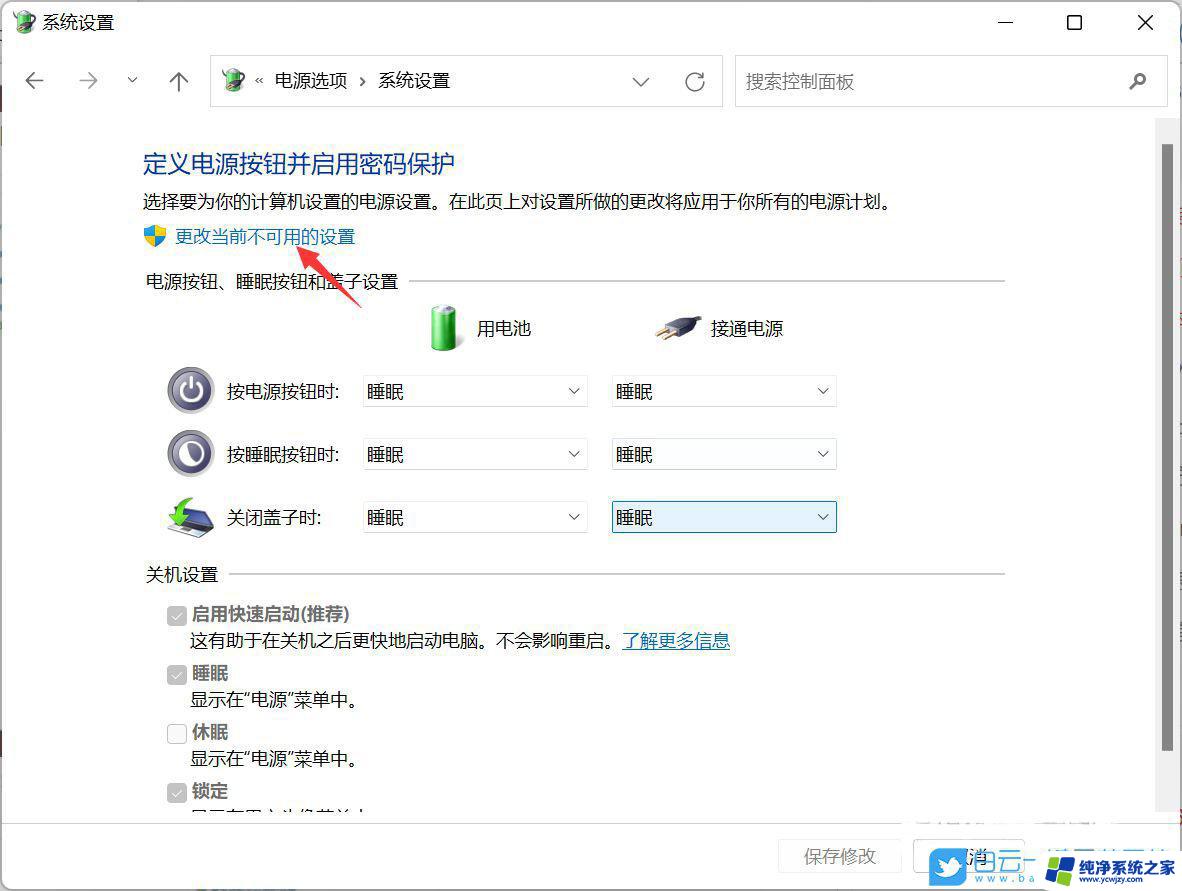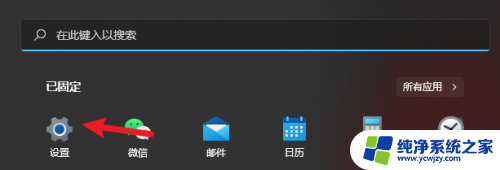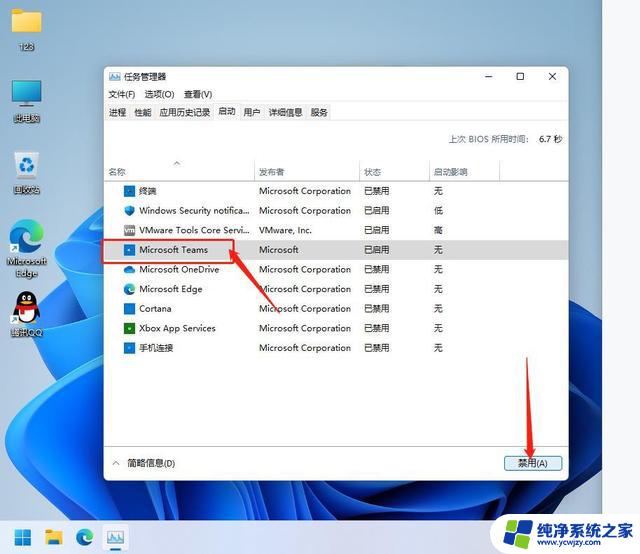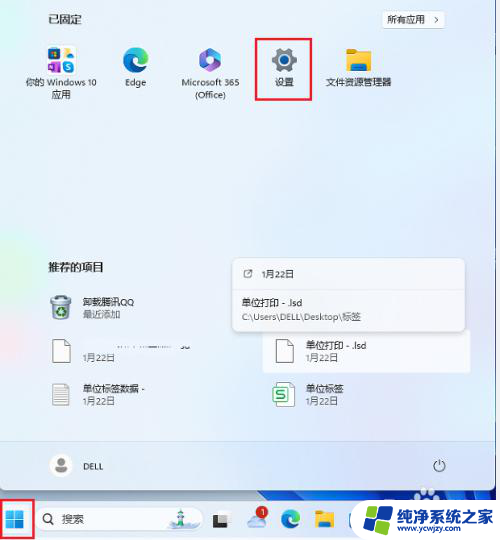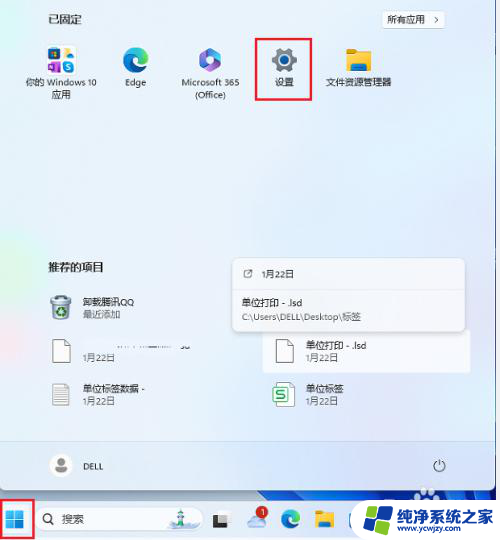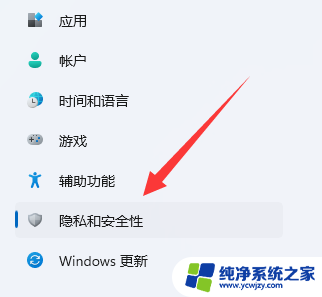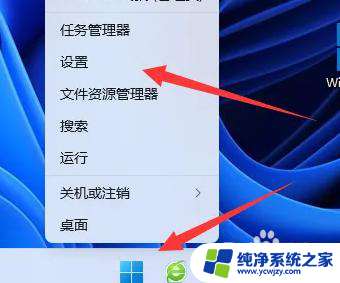怎么关闭软件自启动win11
更新时间:2024-05-15 18:04:43作者:xiaoliu
Win11系统作为微软最新的操作系统版本,带来了许多新的功能和改进,有些用户可能不喜欢一些软件在开机时自动启动,这不仅会降低系统启动速度,还可能影响系统的稳定性和性能。Win11系统中如何关闭开机自启的软件呢?在本文中我们将介绍几种简单的方法来帮助用户关闭不需要的自启动软件,让系统启动更加快速和流畅。
操作方法:
1.首先我们按下键盘上的“Win+i”打开设置,如图所示。

2.然后在左边找到并进入“应用”
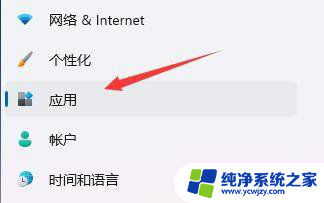
3.接着在右侧点击并进入“启动”设置。
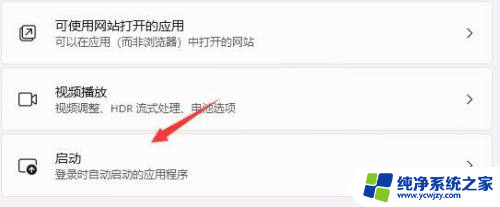
4.在启动应用下,将排序依据更改为“状态”
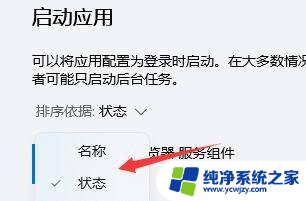
5.最后在其中就可以关闭开机自启的软件了。
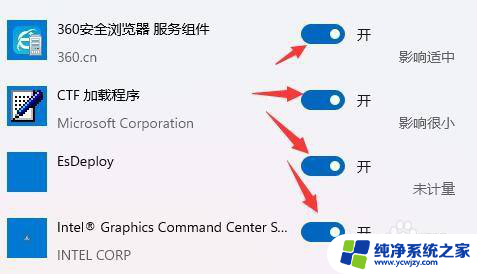
以上就是关于如何关闭 Win11 软件自启动的全部内容,如果遇到相同情况的用户,可以按照以上方法解决。